怎样给excel文档加水印 给excel文档加水印的方法
时间:2017-07-04 来源:互联网 浏览量:691
今天给大家带来怎样给excel文档加水印,给excel文档加水印的方法,让您轻松解决问题。
大家都知道word里面有加水印的功能,excel中缺没有这个功能选项,但是我们可以利用其它的方法给它加水印,简单实用。具体方法如下:
解决方法1:
1打开要加水印的excel文档,找到页眉页脚点开。
07版是在“插入”--“页眉页脚”
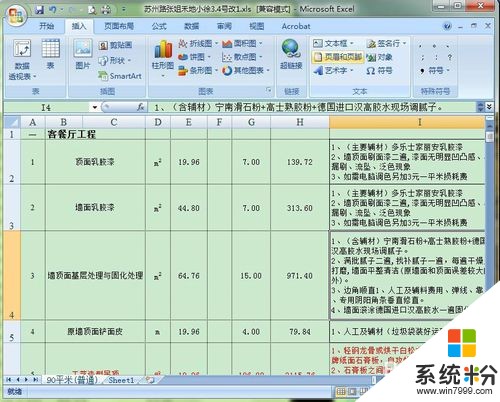 2
2点击“页眉页脚”--“自定义页眉”--弹出对话框,页眉插入位置有“左、中、右”三个位置,光标移到中间,点击插入图片(从右数起第二个图标)。
注意:此时插入的水印图片在整个页面位置是靠上的,如果需要居中就把光标下移几行,水印添加成功后预览一下,如果还不行就回到自定义页眉对话框再调整一下即可。
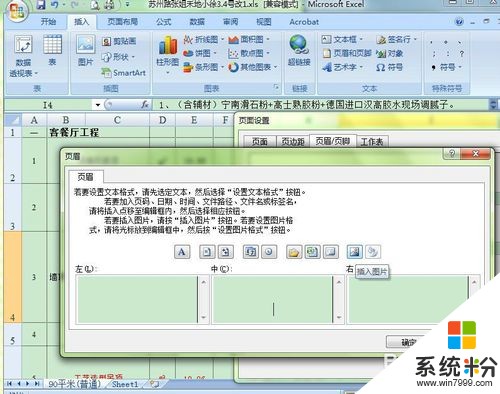 3
3选择需要添加的水印图片,如下图,点击确定
 4
4这样水印就添加成功。通过这种方法添加的水印只有一个水印(居中效果),如果需要平铺效果(如图2所示)就要用的另外一个方法:工作表背景设置
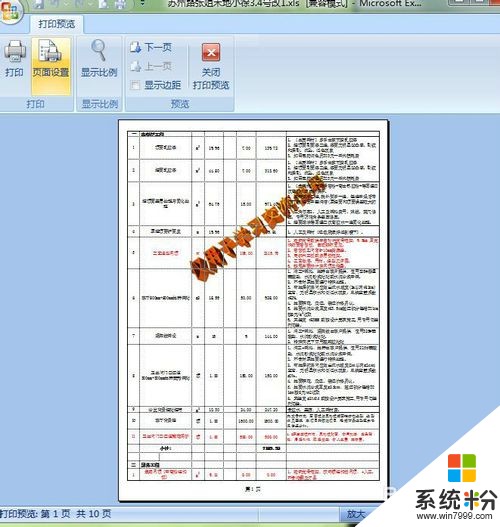
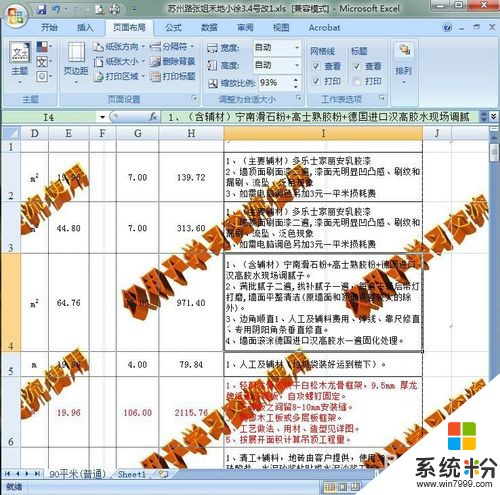
解决方法2:
1“页面布局”中找到“背景”,点击,弹出对话框,选择需要添加的水印图片,点击确认后效果如下图2
但是这个水印在打印预览中是看不到的,说明打不出来,因此还需下面的“照相机”功能。

 2
2选中需要打印的表格,点击照相机后,在表格任意出点击一下,这样就相当于把你刚才选中的表格照了一张照片。
提示:照相机可以在自定义选项中添加出来。
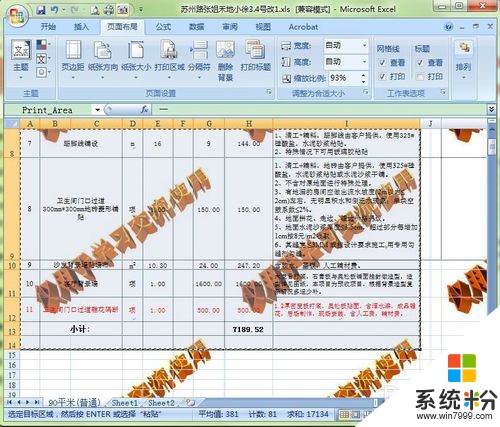
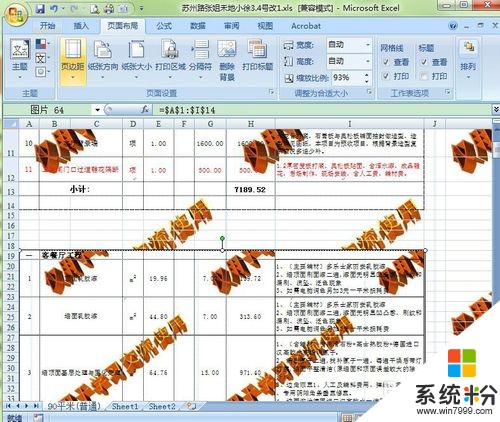 3
3选中上一步用照相机照出来的那张图片,复制--粘贴,需要注意的是粘贴是要以图片格式粘贴。
粘贴之后,把用照相机照的那张图片删掉,同时将删除背景(页面布局”--“删除背景”)
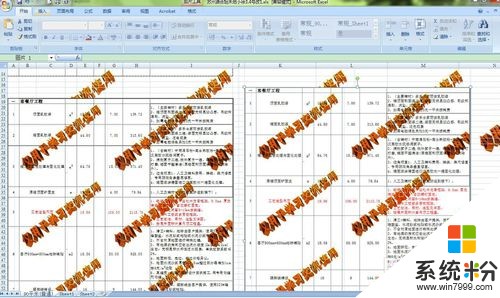 4
4这个时候在打印预览中就可以看到添加的水印了。
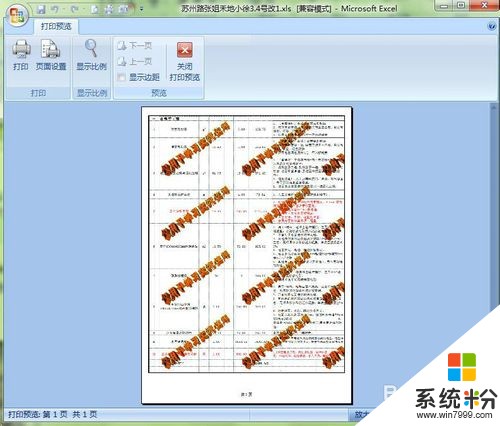
以上就是怎样给excel文档加水印,给excel文档加水印的方法教程,希望本文中能帮您解决问题。
我要分享:
相关教程
- ·给Excel文档加密的办法 怎么给Excel文档加密
- ·word文档想要加水印的方法 在word文档中如何来添加水印
- ·word文档如何来增加水印 word文档中想要增加水印要如何来操作
- ·给图片加水印怎么操作 给图片加水印操作的步骤
- ·WPS文字软件在文档中怎么添加文字水印WPS文字软件在文档中添加文字水印的方法
- ·ppt如何添加水印,ppt加文字图片水印怎么解决 ppt添加水印的方法,ppt加文字图片水印如何解决
- ·戴尔笔记本怎么设置启动项 Dell电脑如何在Bios中设置启动项
- ·xls日期格式修改 Excel表格中日期格式修改教程
- ·苹果13电源键怎么设置关机 苹果13电源键关机步骤
- ·word表格内自动换行 Word文档表格单元格自动换行设置方法
电脑软件热门教程
- 1 excel导入外汇牌价的方法 excel导入外汇牌价时时更新的方法
- 2 可移动磁盘在我的电脑里不显示如何解决 可移动磁盘在我的电脑里不显示的解决方法
- 3 电脑屏幕打开后黑屏 联想笔记本开机黑屏原因
- 4空间如何设置手机型号显示的问题 空间设置手机型号显示的问题怎么解决
- 5eclipse打不开闪退怎么解决 eclipse打不开闪退怎么处理
- 6wifi有限速吗 无线路由器如何控制wifi速度
- 7sata设置为ahci无法开机 如何在Dell电脑上开启AHCI模式
- 8怎么在笔记本电脑设置wifi热点 在笔记本电脑设置wifi热点的方法
- 9移动手机wlan的使用方法。如何使用移动手机wlan?
- 10网速太慢怎么解决 网速太慢怎么处理
